Maison >Tutoriel mobile >iPhone >Nouveau paramètre de mode de mise au point dans iOS16 : changez automatiquement l'écran de verrouillage lorsque vous atteignez l'emplacement spécifié !
Nouveau paramètre de mode de mise au point dans iOS16 : changez automatiquement l'écran de verrouillage lorsque vous atteignez l'emplacement spécifié !
- WBOYavant
- 2024-01-07 14:41:561124parcourir
L'une des nombreuses améliorations apportées par Apple au mode Focus dans iOS 16 et versions ultérieures est l'ajout d'une nouvelle fonctionnalité qui associe un écran de verrouillage personnalisé au mode Focus. Cette amélioration offre aux utilisateurs davantage d'options de personnalisation, leur permettant d'adapter l'écran de verrouillage du mode Focus à leurs besoins et préoccupations afin de mieux refléter les informations et le contenu sur lesquels ils se concentrent actuellement.
iOS 16 possède une fonctionnalité très utile qui peut rendre votre écran de verrouillage plus informatif et fonctionnel. Et lorsque vous avez besoin de faire la mise au point, il passe automatiquement en mode mise au point. Cela signifie que vous obtenez des informations plus utiles sur votre écran de verrouillage et que vous pouvez mieux vous concentrer sur votre travail ou vos études lorsque vous en avez besoin.
Lorsque vous avez besoin de vous concentrer sur votre travail, vous pouvez utiliser la fonction d'écran de verrouillage pour vous aider à mieux vous concentrer. Cet écran de verrouillage peut inclure des widgets liés au travail que vous pouvez visualiser et utiliser rapidement. Et pendant les temps d'arrêt, vous souhaiterez peut-être configurer votre écran de verrouillage sur des photos de votre famille, ainsi que sur des widgets qui vous permettent de vous sentir détendu et à l'aise. De cette façon, que vous travailliez ou que vous vous reposiez, vos besoins pourront être mieux satisfaits.
En associant le mode de mise au point à l'écran de verrouillage, les utilisateurs peuvent automatiquement passer à un écran de verrouillage personnalisé lorsqu'ils atteignent un emplacement désigné. Les utilisateurs peuvent associer leur écran de verrouillage à un mode de mise au point existant en appuyant simplement sur le bouton du mode de mise au point dans la galerie d'écrans de verrouillage.
Dans les « Paramètres » de votre téléphone, vous pouvez créer un nouveau « Mode Focus » et sélectionner l'écran de verrouillage en suivant ces étapes : 1. Ouvrez le menu des paramètres de votre téléphone. 2. Dans le menu des paramètres, recherchez et cliquez sur l'option « Mode de mise au point ». 3. Dans l'interface de configuration du mode de mise au point, cliquez sur « Créer un nouveau mode de mise au point ». 4. Dans l'interface de création d'un nouveau mode Focus, vous pouvez donner un nom à ce mode et sélectionner les applications que vous souhaitez verrouiller. 5. Après avoir sélectionné les applications que vous souhaitez verrouiller, vous pouvez également définir les heures d'activation et de désactivation du mode Focus. 6. Après avoir confirmé que les paramètres sont terminés, cliquez sur « Enregistrer ». Grâce aux étapes ci-dessus, vous pouvez créer un nouveau « Mode de mise au point » dans les paramètres de votre téléphone et choisir de verrouiller l'écran sur les applications spécifiées. De cette façon, lorsque vous entrez en mode mise au point, l'écran du téléphone sera verrouillé et vous ne pourrez utiliser que les applications désignées, vous aidant ainsi à mieux vous concentrer sur votre travail ou vos études.
Tout d'abord, nous devons trouver l'option de verrouillage de l'écran dans les paramètres du téléphone. Selon vos préférences personnelles, sélectionnez une image préférée comme image d'arrière-plan de l'écran de verrouillage. Vous pouvez choisir une belle photo de paysage, une jolie photo d'animal ou une photo que vous avez prise pour personnaliser l'écran de verrouillage. Ensuite, nous devons créer un mode de mise au point à associer à l'écran de verrouillage. Accédez aux paramètres de votre téléphone et recherchez l’option du mode de mise au point. Selon vos besoins personnels, vous pouvez choisir de verrouiller automatiquement l'écran lorsque le mode de mise au point est activé, ou d'afficher une interface d'écran de verrouillage spécifique en mode de mise au point. Lors de la création d'un mode de mise au point, vous pouvez définir certaines règles et conditions spécifiques. Par exemple, vous pouvez choisir de recevoir uniquement des appels d'urgence et des messages texte, et bloquer d'autres notifications et messages pour éviter de perturber votre état de concentration. Vous pouvez également définir une période de mise au point afin que le mode de mise au point s'active automatiquement au cours d'une période de temps spécifique. Après avoir créé le mode focus, nous pouvons établir la connexion. Dans les paramètres du mode Focus, recherchez l'option associée à l'écran de verrouillage. Sélectionnez l'image de l'écran de verrouillage comme interface d'affichage en mode mise au point, de sorte que lorsque le mode de mise au point est activé, l'interface de l'écran de verrouillage passe automatiquement à l'image que nous avons sélectionnée. Grâce aux étapes ci-dessus, nous avons réussi à créer un écran de verrouillage unique et à l'associer au mode de mise au point. De cette façon, lorsque nous avons besoin de nous concentrer, il nous suffit d'activer le mode de mise au point et l'écran de verrouillage affichera l'image que nous avons sélectionnée pour nous aider à entrer dans un état de mise au point.
Dans les paramètres de l'iPhone, vous pouvez activer une fonctionnalité appelée « Mode Focus ». Pour créer un nouveau mode exclusif, appuyez simplement sur le symbole "+" dans le coin supérieur droit de l'écran.
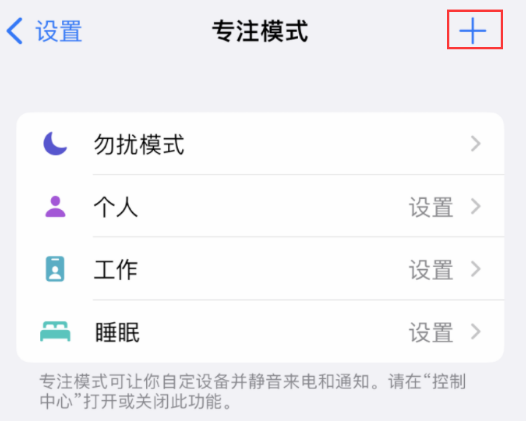
Sur l'interface suivante, sélectionnez l'option "Personnaliser" et continuez à saisir le nom et l'icône associée du mode de mise au point. Suivez les invites à l'écran et suivez les instructions pour terminer le processus de création.
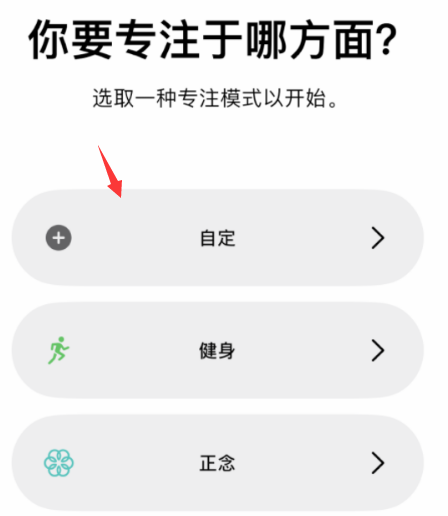
Ensuite, vous devez cliquer sur l'option "Personnaliser l'écran" en bas de l'écran et sélectionner parmi les éléments de l'écran de verrouillage que vous avez déjà créés. Cette étape peut vous aider à personnaliser les paramètres de votre écran. Veuillez suivre ces étapes : 1. Ouvrez le menu des paramètres de votre appareil. 2. Dans le menu des paramètres, recherchez l'option « Écran » et cliquez pour entrer. 3. Dans la page des paramètres d'écran, vous verrez une option appelée « Personnaliser l'écran ». Veuillez cliquer sur cette option pour participer. 4. Sur la page Personnaliser l'écran, vous verrez une liste des éléments de l'écran de verrouillage qui ont été créés. 5. Veuillez parcourir attentivement la liste pour trouver l'élément d'écran de verrouillage que vous souhaitez sélectionner. 6. Lorsque vous trouvez l'élément de l'écran de verrouillage que vous aimez, appuyez dessus pour le sélectionner. 7. Après avoir terminé les étapes ci-dessus, les paramètres de votre écran seront mis à jour avec les éléments de l'écran de verrouillage que vous avez sélectionnés. De cette façon, vous avez sélectionné avec succès un paramètre d'écran personnalisé parmi les éléments d'écran de verrouillage que vous avez créés. J'espère que cette étape vous aidera ! Si vous avez d'autres questions, n'hésitez pas à me les poser.
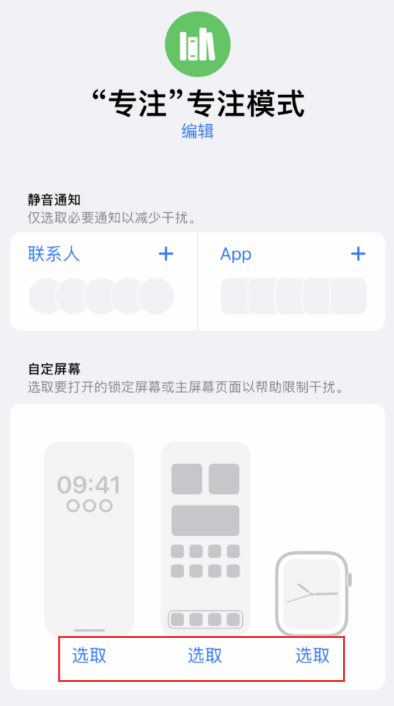
Après avoir associé la fonction d'écran de verrouillage, vous pouvez sélectionner « Ajouter un programme » sous « Ouverture automatique ». De cette façon, vous pouvez choisir de l'allumer à une heure programmée, ou de l'allumer automatiquement lorsque vous atteignez un emplacement spécifique, ou d'activer automatiquement le mode Focus lorsqu'une application spécifique est ouverte.
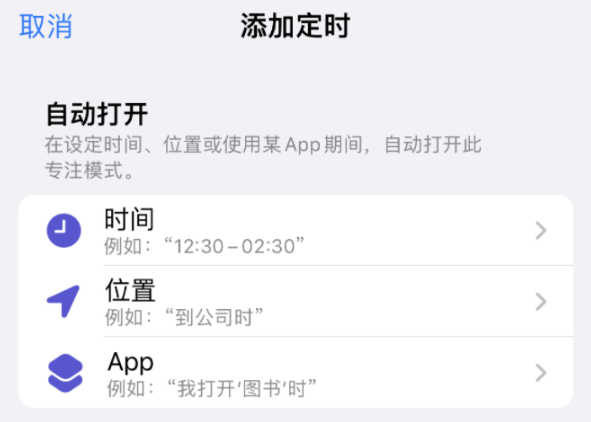
Lorsque vous atteignez l'emplacement désigné, le système active automatiquement le mode de mise au point et passe automatiquement à l'écran de verrouillage associé. De cette façon, la prochaine fois que vous atteindrez à nouveau cet emplacement, le mode de mise au point démarrera automatiquement et l'écran se verrouillera automatiquement.
Ce qui précède est le contenu détaillé de. pour plus d'informations, suivez d'autres articles connexes sur le site Web de PHP en chinois!
Articles Liés
Voir plus- Comment supprimer l'invite du point rouge, c'est-à-dire la marque du message non lu, dans l'application Messages dans iOS 16 ?
- Un moyen non destructif d'importer rapidement des photos iPhone sur votre ordinateur !
- Comment vérifier automatiquement s'il y a des problèmes avec le nouvel iPhone 13/14 et comment éviter d'acheter des appareils reconditionnés.
- Téléchargement de la version Mac Weiyun et introduction des fonctions
- Comment résoudre le problème selon lequel Safari est introuvable en mode de navigation privée et ne peut pas effacer l'historique dans iOS 16 ?

